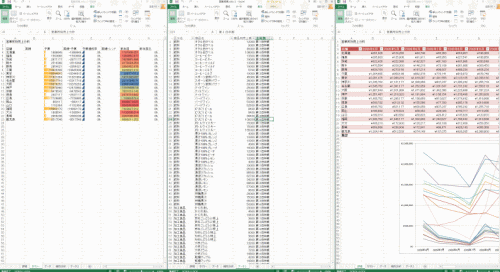PowerPointは、2010からSDIに
Excelは、2013からSDIに
SDIというのは、Single Document Interfaceの略です。
一つのアプリケーションウィンドウで一つの編集用ウィンドウ。
ファイルを開くたびにタスクバーにボタンが増えていきます。
タスクバーでウィンドウの切り替えができます。
MDIというのは、Multiple Document Interfaceの略です。
アプリケーションウィンドウの中に複数の編集用ウィンドウが表示されます。
【PowerPoint2007】 MDI
![]()
【PowerPoint2010】 SDI
![]()
******************************************
【Excel2010】 MDI
![]()
【Excel2013】 SDI
![]()
Excelは、2013からSDIに
SDIというのは、Single Document Interfaceの略です。
一つのアプリケーションウィンドウで一つの編集用ウィンドウ。
ファイルを開くたびにタスクバーにボタンが増えていきます。
タスクバーでウィンドウの切り替えができます。
MDIというのは、Multiple Document Interfaceの略です。
アプリケーションウィンドウの中に複数の編集用ウィンドウが表示されます。
【PowerPoint2007】 MDI

【PowerPoint2010】 SDI
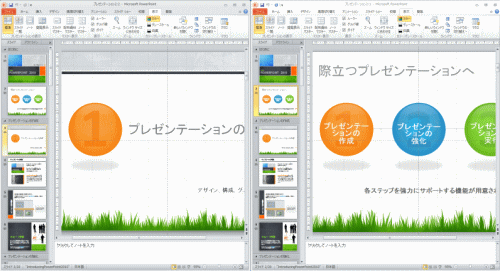
******************************************
【Excel2010】 MDI

【Excel2013】 SDI